Tenere traccia delle bollette e delle ricevute cartacee può essere un enorme inconveniente, poiché c'è sempre la possibilità che si perdano o si sbriciolino. Per fortuna, le app moderne disponibili sugli smartphone hanno reso la vita molto più semplice. Sugli smartphone Android, ci sono alcune fantastiche app per lo scanner di documenti, che ti consentono di organizzare facilmente fatture e ricevute. Quindi, se ti stavi chiedendo un modo per gestire le tue fatture e ricevute digitalmente sul tuo smartphone Android, ecco come puoi farlo:
1. Organizza le bollette con CamScanner
CamScanner è senza dubbio la migliore app per scanner di documenti disponibile per Android e dovresti assolutamente usarla per scansionare fatture e ricevute. L'app ha la capacità di scansionare documenti, ricevute, biglietti da visita, note sulla lavagna, contratti o documenti, certificati, carte d'identità e altro.
Per avviare la scansione, apri semplicemente l'app e premi il pulsante della fotocamera mobile, che aprirà il mirino della fotocamera. Puoi controllare opzioni come flash, orientamento ecc. Per assicurarti di catturare la foto migliore. Poi, premere il pulsante di acquisizione e CamScanner ritaglierà automaticamente la carta dallo sfondo.
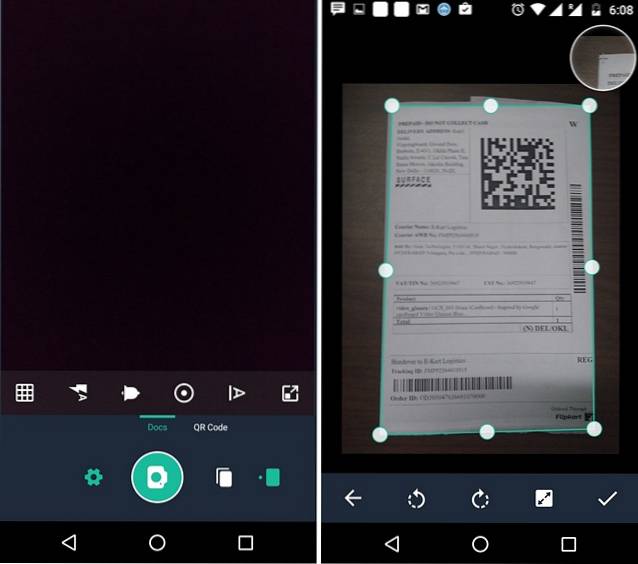
Una volta regolato il ritaglio, premere il pulsante di spunta e l'app ottimizzerà la scansione in modalità Auto. Sono disponibili opzioni per schiarire la scansione, aggiungere colore, cambiarla in bianco e nero e altro ancora. Dopo aver terminato la scansione, puoi aggiungere annotazioni, filigrane e note all'immagine. Quindi, puoi aggiungere i dettagli della fattura tramite note o annotazioni e salvarla.
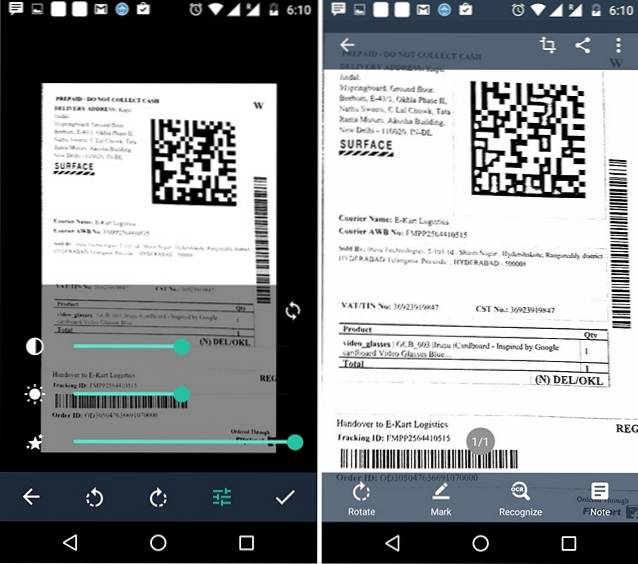
2. Estrai i testi usando Text Fairy
Ci sono momenti in cui abbiamo bisogno di una particolare informazione da una fattura o da una ricevuta come testo. Bene, la maggior parte delle app per scanner di documenti include anche la possibilità di estrarre testo dalle immagini. Sebbene CamScanner includa la funzione di estrazione del testo nella versione gratuita, non include la possibilità di salvarlo come file .txt o modificarlo. Puoi andare avanti e aggiornare all'abbonamento all'account Premium di CamScanner ($ 4,99 / mese) che porta la funzione. Tuttavia, se stai cercando una soluzione gratuita, puoi utilizzare Text Fairy.
Text Fairy è una semplice app che ti consente di estrarre il testo da un'immagine e salvare il testo in un file .txt. Dopo aver installato l'app, apri Text Fairy e premi il pulsante della fotocamera in alto a destra. Scatta la foto della ricevuta o della fattura e quindi ritagliala per includere tutto il testo che desideri. L'app ti chiederà quindi di farlo selezionare se l'immagine ha una o più colonne e lingua del testo nell'immagine. Seleziona le opzioni in base all'immagine che hai e tocca "Inizio".
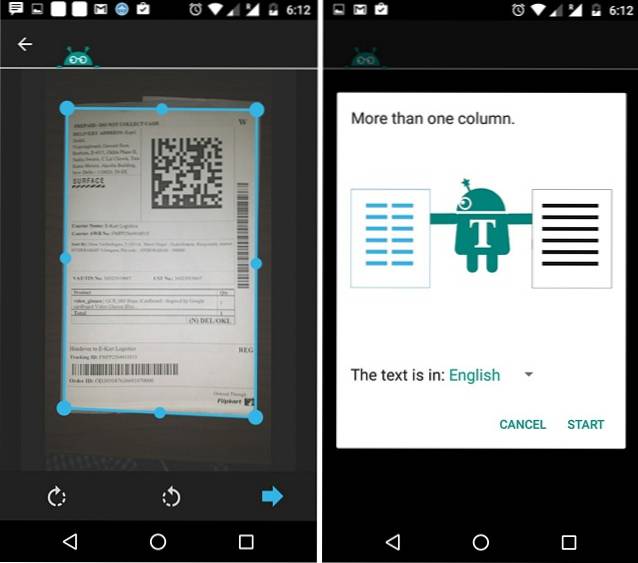
Se hai selezionato l'opzione "più di una colonna", l'app ti chiederà di selezionare le colonne nell'immagine da cui desideri il testo. Seleziona le colonne e tocca "Avvia il riconoscimento del testo“. L'app inizierà quindi a leggere il testo e, una volta terminato, il documento verrà salvato con il testo estratto. Tieni presente però che il testo estratto non sarà buono come l'immagine.
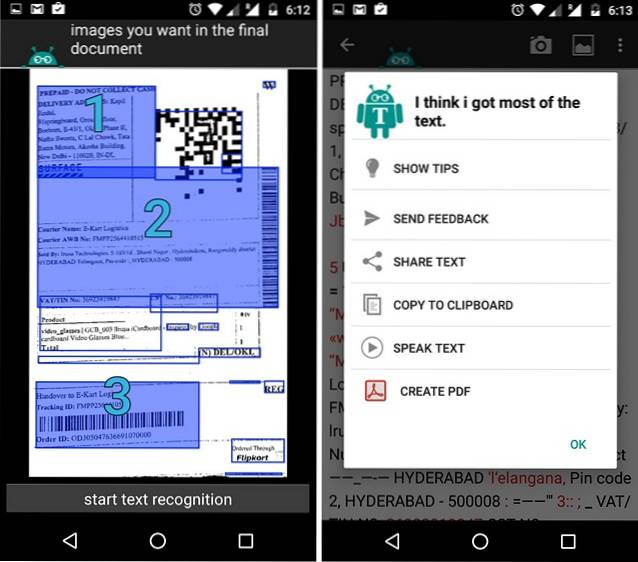
Puoi quindi copiare facilmente il testo, condividerlo e l'app include anche la possibilità di pronunciare il testo, creare un file PDF da esso. Quindi, la conclusione è che puoi facilmente estrarre testi importanti dalle tue fatture e ricevute usando Text Fairy.
3. Esportare le fatture e le ricevute digitali in un archivio cloud
Dopo aver effettuato copie digitali delle fatture e delle ricevute, è necessario spostarle in un archivio cloud, in modo da poterle accedere da qualsiasi luogo con facilità. CamScanner include il supporto per la maggior parte dei servizi di archiviazione cloud più diffusi inclusi Box, Google Drive, Dropbox, Evernote e OneDrive. Tuttavia, se non vuoi fare affidamento su un'app di terze parti, CamScanner offre anche i propri servizi di archiviazione cloud. Puoi ottenere facilmente fino a 1 GB di spazio cloud gratuito da CamScanner registrandoti sull'app, scrivendo una recensione, condividendola e seguendola sui social media.
Per esportare i file della fattura / ricevuta in un archivio cloud, vai a Impostazioni CamScanner-> Esporta documenti e tocca "Gestisci account"E quindi selezionare il servizio di archiviazione cloud desiderato.
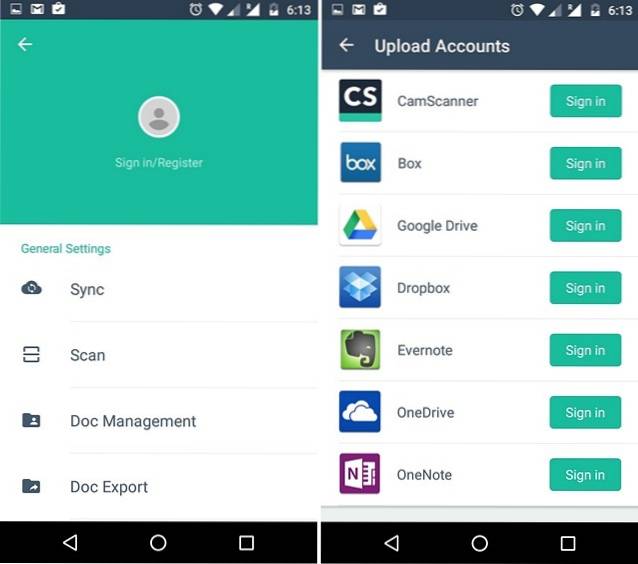
VEDERE ANCHE: 9 suggerimenti per sopravvivere con una memoria interna limitata su Android
Organizza le tue fatture e ricevute digitalmente con facilità su Android
È abbastanza facile, vero? Grazie alle fantastiche app per scanner di documenti Android sopra menzionate, organizzare una fattura o una ricevuta è un gioco da ragazzi. Quindi, vai avanti e inizia a convertire le tue fatture fisiche in quelle digitali e facci sapere se hai dei dubbi. Saremo felici di aiutarti!
 Gadgetshowto
Gadgetshowto

![Incredibile Steve Jobs Halloween Pumpkin di Raymond Tsai [Pic]](https://gadgetshowto.com/storage/img/images/amazing-steve-jobs-halloween-pumpkin-by-raymond-tsai-[pic].jpg)

